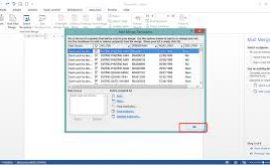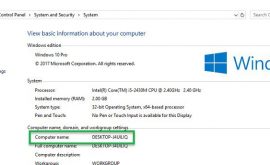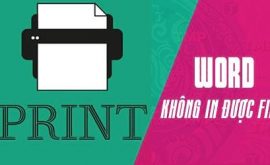Hướng dẫn chuyển đổi từ file pdf sang file word
File PDF đang trở thành tiêu chuẩn văn bản mới với ưu điểm gọn nhẹ, bảo mật và không dễ bị sửa chữa gây sai lệch thông tin. Chính vì thế, điều này cũng gây khó khăn khi chúng ta muốn xuất thông tin dạng chữ từ PDF cũng như chỉnh sửa văn bản. Đã có phần mềm hỗ trợ chỉnh sửa file PDF như Adobe Acrobat, tất nhiên là không hề miễn phí. Do vậy, giải pháp chuyển đổi từ PDF sang Word được cho là hữu hiệu hơn cả. Cùng htbkcomputer tìm hiểu qua bài viết sau.
Mục lục nội dung
Hướng dẫn chuyển văn bản từ pdf sang word
Cách 1: Chuyển PDF sang .doc và .docx bằng PDF to DOC
PDF to DOC là một công cụ chuyển đổi file PDF thành khá nhiều các định dạng khác nhau. Bên cạnh file Word, bạn cũng có thể chuyển đổi sang file ảnh, SVG và gộp file PDF.
Bước 1: Truy cập website https://pdf2doc.com/
Bước 2: Chọn cách chuyển đổi mà bạn muốn
Bước 3: Chọn UPLOAD FILES để tải file PDF lên
Bước 4: Chờ convert. Khi hoàn thành, bấm DOWNLOAD để tải thành quả về
Cách 2: Chuyển PDF sang Word bằng Smallpdf
Smallpdf cũng là một công cụ hữu ích với file PDF. Theo như mình đánh giá thì đây là một trang web khá trực quan và có giao diện đẹp. Để chuyển PDF về định dạng .docx, hãy làm theo những bước sau:
Bước 1: Truy cập trang https://smallpdf.com/pdf-converter
Bước 2: Chọn CHOOSE FILES để tải file PDF lên. Bạn cũng có thể chọn file từ Google Drive hoặc Dropbox
Bước 3: Sau khi quá trình chuyển đổi đã hoàn thành, bấm DOWNLOAD để tải file Word về máy.
Ngoài convert file, Smallpdf cũng giúp bạn giảm dung lượng file PDF chỉnh sửa đơn giản như đánh số trang, cắt và nối file PDF.
Cách 3: Chuyển đổi PDF sang Word bằng Foxit
Với nhiều người, Foxit không còn là mọt công cụ xa lạ với ứng dụng Foxit Reader chuyên đọc file PDF trên PC. Foxit cũng cung cấp một công cụ convert file PDF online hoàn toàn miễn phí trên trang web foxitsoftware.com.
Để thực hiện convert, bạn cần thực hiện theo những bước sau:
Bước 1: Truy cập trang https://www.foxitsoftware.com/pdf-to-word-converter/
Bước 2: Chọn CLICK TO SELECT để tải văn bản PDF lên. Bạn có thể lựa chọn file trên máy tính hoặc từ các dịch vụ lưu trữ đám mây như Google Drive, One Drive và Dropbox.
Bước 3: Click START CONVERSION để bắt đầu chuyển định dạng
Bước 4: Sau khi hoàn thành, Foxit sẽ gửi thông báo “Please click here to download your converted file.” Chọn “here” để tải file Word về máy.
Nhược điểm của website này là chỉ hỗ trợ file PDF có dung lượng tối đa là 10MB, khá nhỏ so với nhu cầu của nhiều người.
Cách 4: Chuyển đổi PDF sang Word bằng pdf2go
Với pdf2go, bạn có thể convert các file PDF có dung lượng tới 50MB, hơn hẳn những công cụ kể trên. Bạn cũng có thể nâng cấp lên gói cao cấp và mở rộng giới hạn lên 8GB. Giao diện của pdf2go cũng hỗ trợ tiếng Việt vô cùng trực quan.
Các bước chuyển đổi file PDF cũng không hề khó khăn chút nào:
Bước 1: Truy cập trang https://www.pdf2go.com/vi/pdf-to-word
Bước 2: Chọn CHỌN TỆP TIN để tải file bạn muốn convert lên. Bạn có thể chọn file từ Google Drive, Dropbox hoặc dẫn link.
Bước 3: Chọn BẮT ĐẦU để kích hoạt quá trình chuyển định dạng. Bạn cũng có thể chọn định dàng và điều chỉnh một số cài đặt như ngôn ngữ OCR (ngôn ngữ nhận dạng chữ viết trong file PDF)
Bước 4: Sau khi hoàn thành, file Word sẽ được tự động tải về máy tính của bạn
Đây đều là những cách rất dễ dàng để chuyển file PDF sang định dạng Word. Mong rằng qua những chia sẻ từ htbkcomputer sẽ giúp ích cho bạn trong quá trình sử dụng word,chúc bạn thành công.